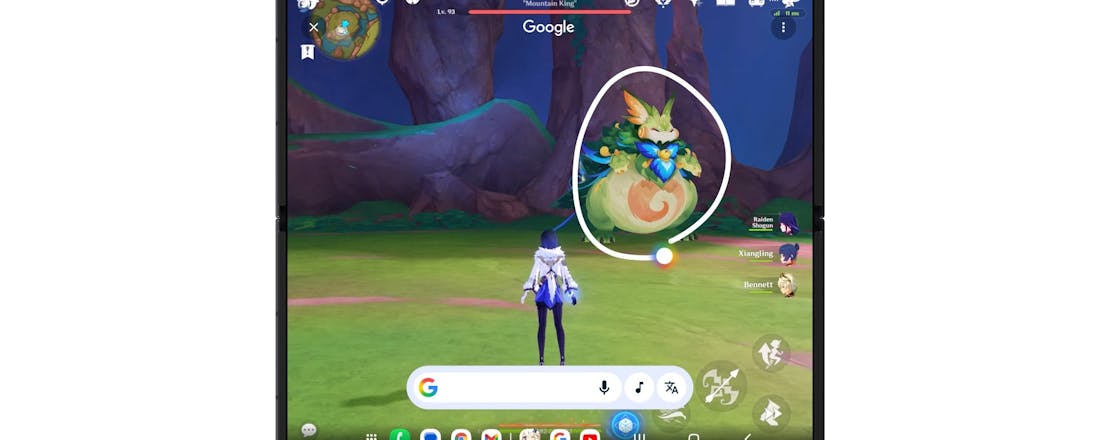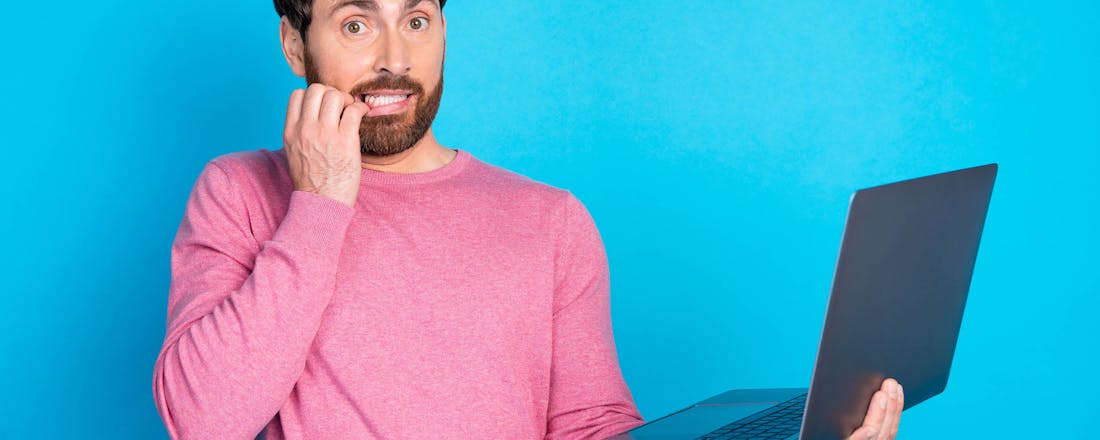Dit is er mogelijk met Google Assistent, Siri, Cortana en Alexa
In dit artikel leggen we uit hoe de vier populairste spraakassistenten (Google Assistent, Siri, Cortana en Alexa) werken en geven we per assistent drie handige commando’s.
Tip 01: HomeKit
Siri is de digitale spraakassistent van Apple die al sinds 2011 is geïntegreerd in de iPhone. Later is de assistent ook beschikbaar gekomen voor de iPad, iPod en andere Apple-elektronica zoals de MacBook en HomePod-speaker. Siri werkte in het begin alleen in het Engels maar spreekt en verstaat sinds een paar jaar ook Nederlands. Het digitale hulpje is alleen beschikbaar op Apple-producten en werkt dus niet op Android, Windows en andere besturingssystemen. Je activeert de assistent door ‘Hey Siri’ te zeggen tegen je toestel.
Handig aan Siri is dat je de assistent kan gebruiken om met je stem domotica te bedienen. Dit werkt via de Woning-app op je iOS-apparaat. Domoticaproducten die HomeKit-gecertificeerd zijn, koppel je aan de Woning-app. Kijk vervolgens welke Siri-commando’s je kunt gebruiken, want die verschillen uiteraard per product. Siri kan onder andere slimme stopcontacten en lampen aan- en uitzetten en de thermostaat bedienen. Het is ook mogelijk om een slim deurslot te openen of te vergrendelen. Houd er rekening mee dat goedkopere domoticaproducten van minder bekende merken doorgaans geen HomeKit-ondersteuning hebben.
Tip 02: Boodschappenlijst
Boodschappenlijstjes zijn ontzettend handig, maar een papieren kladje kan tegenwoordig echt niet meer. Het kan namelijk slimmer, bijvoorbeeld met Siri. Maak in de Herinneringen-app (iOS) een lijstje aan genaamd Boodschappen en je kunt met je stem producten aan de lijst toevoegen. Zeg bijvoorbeeld ‘Hey Siri, voeg een wit brood en 500 gram tomaten toe aan de lijst boodschappen’. Loop je in de winkel en wil je even kijken of je alle boodschappen al in je mandje hebt zitten? Vraag Siri dan om de lijst Boodschappen te openen in de Herinneringen-app.
©PXimport
Zet de lichten aan en uit door tegen je telefoon of speaker te praten
-
Tip 03: Bankieren 3.0
Praktisch elke bank heeft een eigen bankieren-app, zodat je te allen tijde op je telefoon of tablet je saldo kunt bekijken en betaalopdrachten kunt versturen. Een groeiend aantal betaal/bank-apps laat je dat ook via je stem doen, wat op iOS-devices via Siri gaat. Zeg bijvoorbeeld ‘Hey Siri, doe een betalingsverzoek met Tikkie’ en de assistent vraagt keurig aan wie je geld wil vragen, om welk bedrag het gaat en wat de omschrijving is. En voor bank-apps zoals die van ING vraag je ‘Hey Siri, maak geld over via Bankieren’. Siri wil dan even van je weten hoeveel geld je wilt overmaken en naar wie.
Tip 04: Google Translate
De Google Assistent ging jarenlang door het leven als Google Now, en werd in 2016 omgedoopt tot Assistent. Toen sprak de butler alleen Engels, maar sinds de zomer van 2018 werkt hij ook in het Nederlands. Assistent werkt onder andere op Android-apparaten, Chromebooks, ondersteunde slimme speakers en smart-tv’s. De Assistent-app is ook beschikbaar op iOS-apparaten, al is de integratie (vanwege Apples beperkingen) niet zo volledig als op Android. Je roept de digitale hulp op met ‘Hey Google’ of ‘OK Google’.
De Assistent maakt gebruik van Google Translate, de bekendste (en beste?) digitale vertaaldienst die er is. Translate is naadloos geïntegreerd in de Assistent, waardoor je met simpele commando’s tal van vertalingen te horen en te zien krijgt. Vraag bijvoorbeeld ‘Hey Google, vertaal ik wil een pizza kopen met pepperoni in het Duits’ en binnen een seconde spreekt de Assistent de Duitse vertaling uit. Die krijg je ook in beeld op je telefoon, en met een druk op de knop galmt hij nogmaals uit je luidspreker. Dergelijke vertalingen werken in tal van (exotische) talen, wat erg handig is als je op reis bent.
©PXimport
Tip 05: Bedien domotica
©PXimport
Zoals veel digitale assistenten kan ook Google Assistent je domotica bedienen via stemcommando’s. Zorg ervoor dat je slimme producten de Assistent ondersteunen, leg de koppeling via de betreffende app en controleer de beschikbare commando’s. Je kunt de ondersteunde smarthome-producten dan handsfree bedienen. Vraag je thermostaat bijvoorbeeld om de verwarming hoger te zetten of geef je Hue-lampen een gezellig kleurtje. Dat gaat via: ‘Hey Google, maak de lichten oranje’. Het is ook mogelijk om de verlichting (ook van andere merken) in specifieke ruimtes in je huis te regelen. Zeg bijvoorbeeld ‘Hey Google, dim de lichten in de slaapkamer’ of ‘Hey Google, doe het licht aan in de woonkamer’.
Google Translate kan op jouw verzoek woorden en zinnen vertalen en uitspreken
-
Tip 06: Muziekherkenning
Een paar jaar geleden gebruikten we massaal de Shazam-app om onbekende muziek te identificeren. Aardig, maar tegenwoordig kan het sneller en eenvoudiger. Hoor je een nummer dat je niet kent? Zeg ‘Hey Google, welk nummer is dit?’ en de assistent gebruikt de microfoon van je smartphone (of ander apparaat) voor muziekherkenning. Doorgaans krijg je binnen een paar seconden antwoord in de vorm van de titel, de artiest(en) en relevante info als de releasedatum en genres. Assistent geeft ook snelkoppelingen naar streamingsdiensten zodat je het nummer direct kunt opslaan.
Assistenten op slimme speakers
In een poging om de slimme assistent meer en beter in ons dagelijks leven te introduceren, maken techfabrikanten ook muziekspeakers waar hun assistent in geïntegreerd is. Amazon had vier jaar geleden de primeur met zijn Echo, en verkoopt inmiddels een arsenaal Echo-modellen, waaronder een versie met een beeldscherm. Andere bedrijven, zoals Sonos, bieden ook speakers met de Alexa-assistent aan. In 2016 bracht Google de Home uit, gevolgd door varianten met andere afmetingen en een met een display. Ook hier geldt dat andere merken, waaronder Sony en JBL, Google Assistent-speakers verkopen. Apple verkoopt de HomePod, de enige speaker met Siri. Apple staat andere fabrikanten niet toe Siri te integreren in hun speakers. Microsoft laat andere fabrikanten de Cortana-assistent wél gebruiken, maar daar is weinig interesse in. Op dit moment kun je in Nederland alleen speakers met Alexa en Google Assistent kopen.
Tip 07: Zoek bestanden
De Cortana-assistent van Microsoft maakte vier jaar geleden zijn debuut op Windows Phone 8.1. Later kwam Cortana naar meer platformen, waaronder Android en iOS. Uiteraard werkt de assistent ook op Microsofts Windows 10 voor computers. De digitale hulp spreekt nog geen Nederlands: je moet in het Engels praten en krijgt in die taal antwoord. Sterker nog: wil je Cortana in Windows 10 gebruiken, dan moet het besturingssysteem ook op de Engelse taal en regio zijn ingesteld. Activeer Cortana door ‘Hey Cortana’ te zeggen tegen je apparaat.
Een bestand zoeken op je computer (of aangesloten geheugendrager) kan soms een flinke opgave zijn. Want hoe heet die map ook alweer, en wanneer heb ik dat bestand aangemaakt of verplaatst? Cortana kan je op die Windows 10-computer helpen. Je vraagt de assistent om naar bestanden in een specifieke periode te zoeken. Zeg bijvoorbeeld ‘Hey Cortana, find me movies from December 2016’ of ‘Hey Cortana, find documents from last month’. De assistent gebruikt de zoekfunctie van Windows en laat je vervolgens relevante resultaten zien.
©PXimport
Tip 08: Specifieker zoeken
Deze tip borduurt voort op de vorige en gebruikt opnieuw Cortana op je Windows 10-pc. Zorg ervoor dat de assistent correct is ingesteld en je kunt met de juiste commando’s zeer gericht zoeken naar specifieke documenten, foto’s, video’s en andere bestanden. Weet je (een deel van) de bestandsnaam, gebruik dan ‘Hey Cortana, find all documents called Tips&Trucs 2018’ om alle bestanden met de naam ‘Tips&Trucs 2018’ te vinden. Handig, al werkt het commando minder goed met een lastige en/of typisch Nederlandse bestandsnaam. Cortana snapt immers geen Nederlands.
©PXimport
Cortana werkt niet in het Nederlands, waardoor je je commando’s in het Engels moet geven
-
Tip 09: Herinneringen
Elke digitale assistent kan herinneringen (reminders) maken, en Cortana is daar geen uitzondering op. Omdat de butler alleen in het Engels werkt, moet je je herinnering in die taal aanmaken. Dat is een minpunt ten opzichte van Siri en Google Assistent, maar voor wie dat geen probleem is, is Cortana een goed geheugensteuntje. Vraag ‘Hey Cortana, remind me to clean my office next Monday’ of zeg ‘Hey Cortana, remind me to congratulate Martijn with his new job when he texts or calls me’. De herinnering-functie werkt met locaties, tijdstippen en personen.
Tip 10: Alexa’s mogelijkheden
Alexa is de digitale spraakassistent van Amazon en kwam vier jaar geleden uit voor Amazons eerste slimme speaker. In de jaren erna is Alexa ook beschikbaar gekomen voor andere apparaten, waaronder Windows 10, Android en slimme speakers van geselecteerde bedrijven. Alexa werkt ook op iOS, zij het in beperkte mate – Apple houdt de assistent beperkt omdat het liever heeft dat gebruikers voor Siri kiezen. Je start Alexa door ‘Alexa’ te zeggen.
Heb je een Fitbit-wearable om je gezondheid bij te houden? Dan zul je je statistieken checken op het apparaatje zelf of in de Fitbit-app, maar wist je dat er ook een derde (handsfree) optie is? Alexa werkt namelijk ook samen met Fitbit. Heb je een slimme speaker met Alexa geïntegreerd of de Alexa-app op je apparaat, zoek in de Alexa-app dan de Fitbit-skill. Installeer de skill en log in om de Fitbit-koppeling te maken.
Je vraagt vervolgens ‘Alexa, ask Fitbit, gevolgd door je commando. Zeg bijvoorbeeld ‘Alexa, ask Fitbit how much I weigh’ of ‘Alexa, ask Fitbit how I slept last night’.
©PXimport
Tip 11: Bedien Plex-server
Plex is een populaire mediaserver-softwaredienst voor (professioneler) thuisgebruik. Op Plex kun je onder andere foto’s, muziek en video’s kwijt en dit alles stream je eenvoudig naar al je gekoppelde apparaten. Dat kan via je computer of de Plex-app, maar de dienst ondersteunt ook een Alexa-skill. Installeer de Plex-skill via de Alexa-app, koppel de diensten en je kunt Plex voortaan met je stem bedienen. Enkele handige commando’s zijn ‘Alexa, ask Plex to play (vul hier je favoriete serie, film of fotoalbum in)’ en ‘Alexa, ask Plex tot change my player to (het apparaat waarop je wil kijken)’.
©PXimport
Telefoon kwijt? Vraag de Echo-speaker om hem te laten rinkelen
-
Tip 12: Vind je smartphone
Grote kans dat je je smartphone weleens kwijt bent. Vaak ligt hij gewoon ergens in huis, in de auto of op kantoor, maar vind hem maar eens (snel) terug. Gelukkig heb je hier handige gadgets voor, bijvoorbeeld de Tile. Deze bluetooth-tracker is te koppelen aan je smartphone, en heeft ook een Alexa-skill (download hem via de Alexa-app). Ben je je telefoon kwijt, vraag Alexa dan (op een Echo-speaker of een ander vooraf ingesteld apparaat) om je toestel te vinden. ‘Alexa, ask Tile to find my phone’ en je smartphone maakt een hard geluid, ook als hij op stil staat. Wil je de laatst bekende locatie van je toestel weten, dan vraag je ‘Alexa, ask Tile to locate my phone’. Dit commando werkt overigens ook met de Google Assistent, waarbij je ‘Alexa’ uiteraard moet vervangen door ‘Hey Google’.
©PXimport